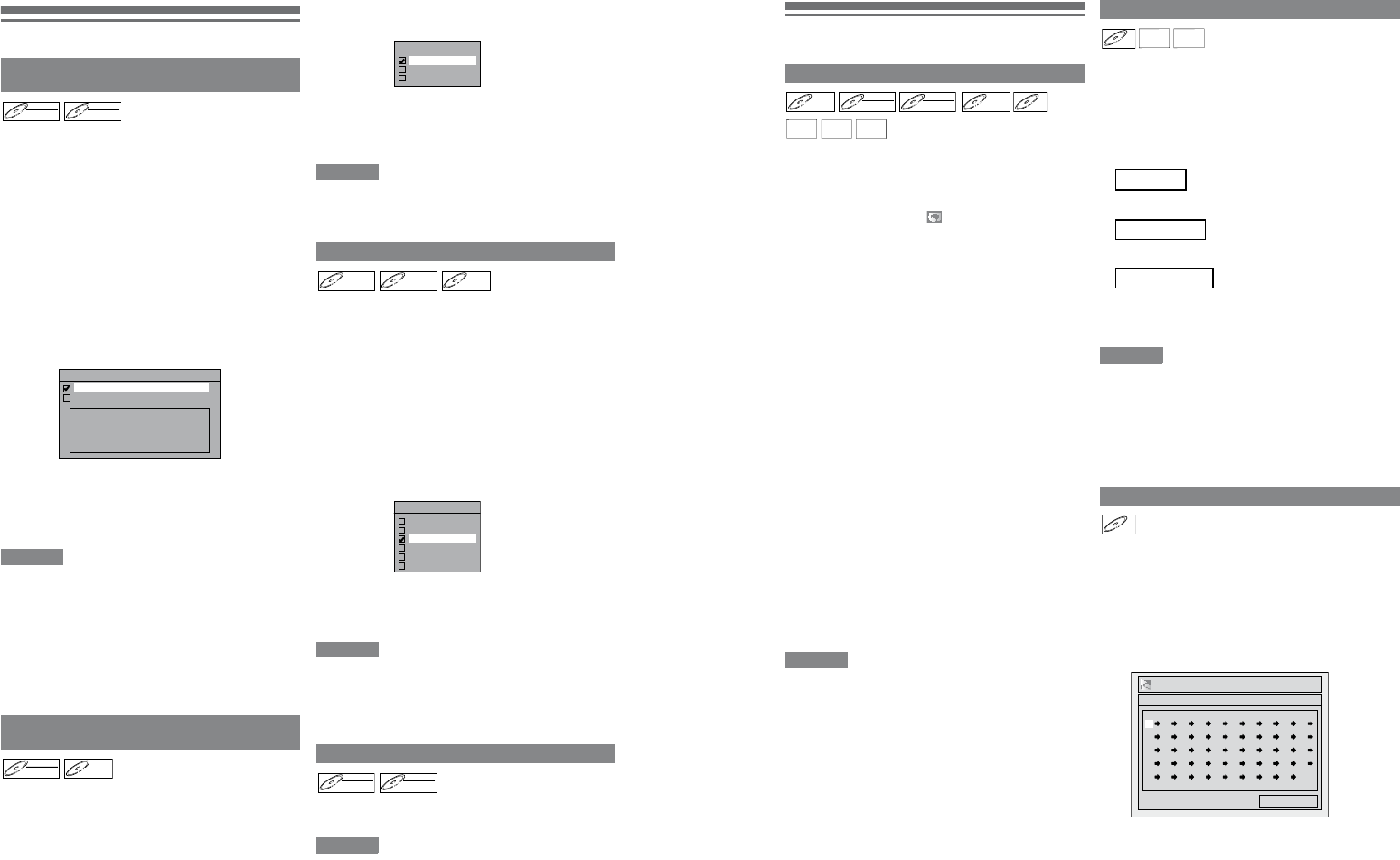30 51
Formatage d’un Disque
Lorsque v
lance
en mode VR ou Vid
d’enregistrement
vierge, v
mode désiré. V
un disque D
1 En mode st
2 SélK \ L ]
puis appuyez sur [ENTER
\OK].
3 Sélectionnez “Format” K \ L ],
puis appuyez sur [ENTER
\OK].
4 Sélectionnez “Mode Format”
[K
\ L], puis appuyez sur [ENTER \OK].
5
Sélec
utilisan
K
\
L
],
\
OK].
6 Appuy
7 Insérez un
Le formatage commence.
8 Le
“100%” est indiqué.
Remarque
• Le réglage du f
pour les
changer le format d’enregistrement pour un disque D
• V
D
• Lorsque vous insérez un disque qui a déjà été formaté, le
format d’enregistrement ne sera pas modifié uniquement si
vous sélectionnez un autre format dans le menu “Réglage”.
P
disque), reporte
aux page 30.
V
l’enregistrement en mode Vidéo.
1 En mode st
Sélectionnez “Réglages généraux” en utilisant
le [K \ L ], puis appuy\ OK].
2 Sél
[K \ L ],\ OK].
3
Sélec
utilisan
K
\
L
],
\
OK].
Sélectionnez le réglage de v
utilisant [K
\ L], puis appuyez sur [ENTER \OK].
5 Appuy
Remarque
• P
enregistrée au format du programme diffusé que vous
enregistrez, indépendamment des réglag
Image (Mode Vidéo)”.
Cet appareil
(toutes les 10 minutes par défaut) pendant
utilisant le
cette fonction ou changer la
1 En mode stop
Sélectionnez “Réglages généraux” en utilisant
le [K
\ L], puis appuyez sur [ENTER \OK].
2 Sél
[K
\ L], puis appuyez sur [ENTER \OK].
3
Sélec
le [
K
\
L
], pui
\
OK].
4 Si v
automatique”, sélectionnez “OFF” en utilisant
le [K \ L ], puis a\ OK].
P
autom
utilisan
K
\
L
],
\
OK].
5 Appuy
Remarque
• L
écar
avez sélectionné.
• P
ne sera
été atteint.
Sur un disque D
procédant à “Format”. V
RW en mode d’enregistrement Vidéo ou VR.
Remarque
• Quand v
effacé.
• Assurez-v
mode souhaité. (repor
1 à 6 dans
“Choix du format d’enregistrement pour un di
vierge” aux page 30.)
Choix du format d’enregistrement pour
un disque D
Réglage de la proportion de télévision
pour l’enregistrement en mode Vidéo
D
Vi
D
VR
Mode Format
Mode
Mode
Mode
Mode Compatibilité lecteur de DVD
Mode
Mode Édition possible
D
Vi
D
Auto : Programme diffusé que vous a
enregistrer.
4:3 : Enregistré avec le f
16:9 : Enregistré avec le f
Réglage du chapitrage automatique
Reformatage manuel d’un disque
4 : 3
16 : 9
Format Image (Mode
Auto
D
Vi
D
VR
D
Chapitre automatique
OFF
5 minutes
10 minutes
15 minutes
30 minutes
60 minutes
D
Vi
D
VR
E9TF1ED_FR.book Page 30
Introduction Branchements Lecture Edition Autres
Réglage des
fonctions
Enregistrement
Fonctions du
magnétoscope
Réglage
Fonction
de l’Affic
Lecture en Boucle / Aléatoire /
Programmée / Diaporama
1 P
appeler le menu d’afficha
Si le men
2.
2 Sélectionnez l’i au moy0 \ 1 ]
pour afficher le menu de sélec
3 Sélectionnez l’élément en uK \ L ]
puis appuyez sur [ENTER
\OK].
La lecture en boucle sélectionnée commence.
Les opérations suivantes sont disponibles.
Titre:
Le titre en cours de lecture est répété.
(D
Chapitre:
Le chapitre en cours de lecture est répété.
(D
T
La lecture du disque en cours sera répétée.
(D
®
uniquement)
A - B:
Le point A-B sera lu en boucle.
(D
®
uniquement)
Lorsque vous appuyez sur [ENTER\ OK] quand A-B est
surligné, A-B la répétition est
• Appuyez de nouv[ENTER\ OK] pour choisir le
point de dépar
• Appuyez [ENTER\ OK] après a
pour sélectionner le point d’arr
Piste:
La lecture de la piste en cours sera répétée.
(CD audio ou vidéo, MP3, JPEG et DivX
®
uniquement)
Groupe:
Le groupe actif sera lu plusieurs fois de suite.
(MP3, JPEG et DivX
®
uniquement)
Remarque
• P
l’étape
3. Les réglages concernant la répétition seront
annulés si vous arrêtez la lecture.
• Le
même titre ou la même piste que le point B.
• V
lecture aléatoire de fichiers MP3 et JPEG.
• La
avant ou arrière sera demandé sur Chapitre / Piste.
• P
®
, la lecture en boucle A-B risque
de ne pas fonctionner
V
aléatoire plutôt que dans l’ordre dans lequel ils ont ét
1 En mode stop
2 Sélect
“Mode lecture en USB” aveK \ L ], puis
appuyez sur [ENTE\ OK].
Le menu “Mode lecture de disque” ou “Mode lecture en
USB” apparaît.
Sélectionnez “Lecture aléatoire” aK \ L ],
puis appuyez sur [ENTER
\OK].
Séle
[K \ L
], pui
appu
[ENTER\
OK].
Sélectionnez “Photo” K \ L ], appuyez sur
[ENTER
\OK]
avec [K
\ L], puis appuyez sur [ENTER \OK].
La lecture aléatoire commence.
Remarque
• P
sur [STOP C ] . “OFF” s’affiche sur l’écran.
• P
piste jusqu’à la fin,
vitesse normale.
• Pendant la lecture aléatoire, v
fonction de recherche à moins d’utiliser les boutons
[SKIP
H \ G
]
.
[SKIP
H
]
,
rev
V
l’ordre de votre choix.
1 Suivez1 à 2 du paragraphe “Lecture
aléatoire” aux page 51.
2
Sélec
Lecture
”
le [
K \ L
], pu
\
OK].
3
Sélect
K \ L]
,
puis ap
\OK]
ou sur
1]
.
4 AppuyB ] pour démarrer
programmée.
Lecture en boucle
D D
Vi
D
VR
D CD
M
J
D
®
D
®
Lecture aléatoire
3 CD audio:
Fichiers MP3
Fichiers JPEG:
Lecture programmée
CD
M
J
CD
0:00:00
-- -- -- -- -- -- -- -- --
-- -- -- -- -- -- -- -- -- --
-- -- -- -- -- -- -- -- -- --
-- -- -- -- -- -- -- -- -- --
-- -- -- -- -- -- -- -- -- --
--
Mode lecture de disque
Lecture programmée
T
E9TF1ED_FR.book Page 51